ときには、 フォルダへの迅速なアクセス これは、ほとんどの PC ユーザーにとって恩恵です。 ハード パーティションに散在する多くのフォルダの XNUMX つに保存されている特定の情報が緊急に必要な場合disk、「従来の」アクセス方法は、ほんの少しの間「食べる」だけですが、比較的イライラする可能性があります。 わざわざマイコンピュータを開いて、探しているフォルダがあるパーティションを開き、「行末」に直接アクセスできる場合にのみ宛先に到達するのはなぜですか タスクバー?
どうやって? タスクバーを右クリックすると、そのメニューが表示されます。 それぞれのメニューから選択 ツールバーその後、をクリックしてください 新規ツールバー.
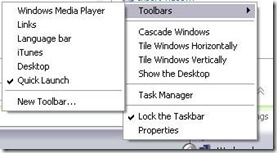
開いているウィンドウでは、それはPC全体で、この場合、目的のフォルダを見つけて選択し([マイコンピュータ])、次にをクリックしてください OK.
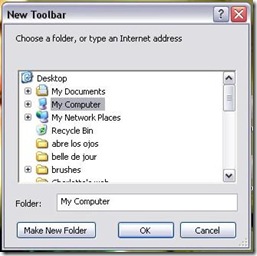
したがって、[マイ コンピュータ] メニューがタスクバーに表示され、ハード ディスク上のフォルダにすばやくアクセスできます。disk. この方法は、システムの腸に「埋められた」フォルダに直接アクセスしたい場合にも有効です。このためにいくつかのドアを開く必要はありません。 ;)
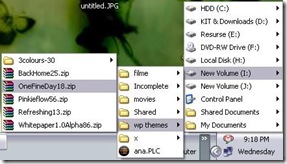
テスト Windows XPはい Windows ビスタ。